Kuinka poistaa Indeed-tili pysyvästi
Sekalaista / / August 27, 2022
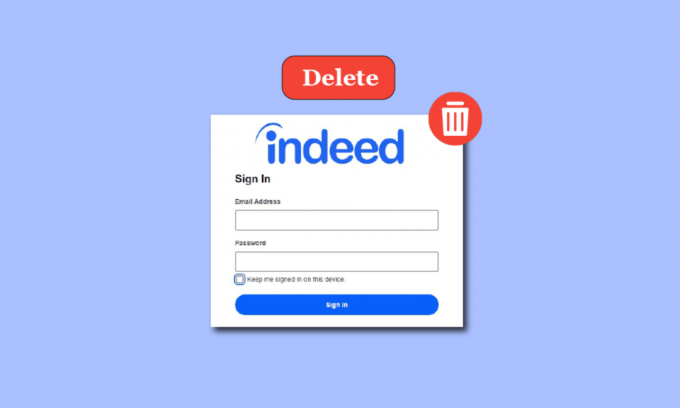
Todellakin on a ilmainen online-työportaali joka auttaa yrityksiä palkkaamaan työntekijöitä samalla kun ammattilaiset ja tuoreet voivat löytää kokopäiväistä ja freelance-työtä. Se aloitti toimintansa vuonna 2004, ja siitä lähtien se on kasvanut yhdeksi maailman parhaista työpaikkasivustoista. Sillä on noin 250 miljoonaa yksittäistä kävijää kuukausittain. Jokainen uutta työtä etsinyt on epäilemättä käynyt tai käyttänyt Indeedin palveluita ainakin kerran. Jos et kuitenkaan enää tarvitse sen palveluita, lue tämä hyödyllinen opas oppiaksesi poistamaan Indeed-tilin pysyvästi.

Sisällys
- Kuinka poistaa Indeed-tili pysyvästi
- Kuinka poistaa Indeed-tili verkkosivuston kautta
- Kuinka poistaa Indeed-tili mobiilisovelluksen kautta
- Kuinka lopettaa mainossähköpostien vastaanottaminen Indeediltä
- Kuinka muuttaa Ansioluettelosi tietosuoja-asetuksia Indeedissä
Kuinka poistaa Indeed-tili pysyvästi
Katso, sinulle ei maksa mitään sellaisen tilin pitäminen auki, jota et käytä. Jos et kuitenkaan ole käyttänyt mitään heidän palveluistaan vähään aikaan etkä käytä sitä juuri nyt, sinun tulee poistaa tilisi. Jatkossa voit tarvittaessa luoda uuden tilin nopeasti muutamassa minuutissa.
- On suositeltavaa poistaa Indeed-tilisi, koska sen sisältämät henkilötiedot jaetaan eri rekrytointitoimistoille rekrytointiprosessin aikana. Ansioluettelosi, joka sisältää työhistoriasi, harrastukset, koulutustiedot, henkilötiedot, yhteystiedot ja niin edelleen.
- Kaikki arkaluontoiset tietosi voidaan paljastaa tai niitä voidaan käyttää sinua vastaan, jos kyseessä on tietoturvaloukkaus tai hakkerihyökkäys.
- Se myös lopettaa tarpeettomat mainossähköpostit. On havaittu, että Indeed lähettää vähintään yhden sähköpostin joka päivä.
Ei vain Indeed, vaan sinun tulee myös poistaa kaikki käyttämättömät verkkotilisi.
Jos syy tilin poistamiseen on se, että saat paljon mainossähköposteja tai olet huolissasi ansioluettelosi tietosuojasta, siinä tapauksessa sinun tarvitsee vain muuta muutamia asetuksia ja voit pitää tilisi aktiivisena.
Merkintä: Et voi kirjautua sisään tilille sen poistamisen jälkeen ja kaikki tietosi ja työhön liittyvät tiedot menetetään. Ennen tilin poistamista, luo varmuuskopio kaikki olennaiset tiedot.
Voit poistaa Indeed-tilisi muutamassa minuutissa. Tilisi ja henkilötietojesi poistoprosessi valmistuu kuitenkin lähipäivinä. Saat lisätietoja vierittämällä alas ja ohittamalla tilin poisto-osion.
Kuinka poistaa Indeed-tili verkkosivuston kautta
1. Vieraile Todellakin sivusto .
2. Klikkaa Kirjaudu sisään.

3A. Syötä sinun Sähköpostiosoite.
3B. tai kirjaudu sisään tunnuksellasi Google-, Apple- tai Facebook-tili.

4. Klikkaa Profiilikuvake > asetukset kuten alla on kuvattu.
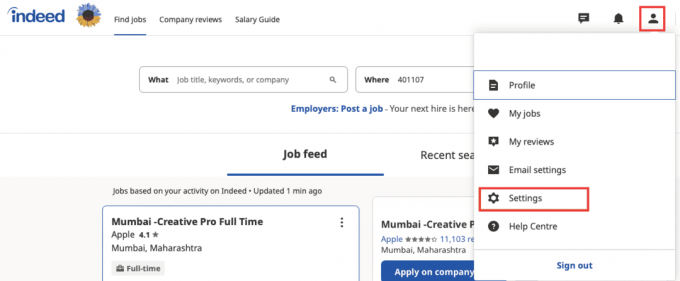
5. Vieritä alas alas ja napsauta Sulje tilini.
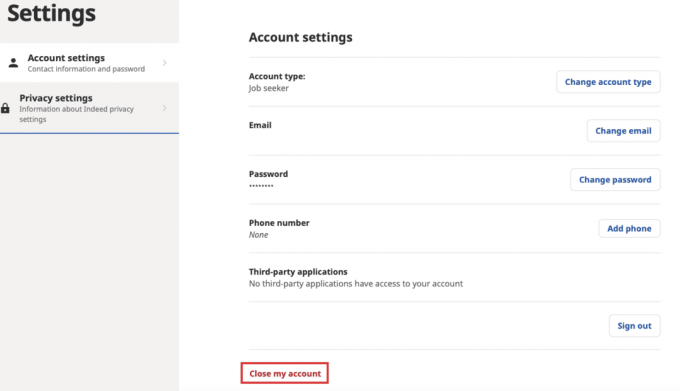
6. Valitse syy tilin poistopyyntöä varten ja napsauta Sulje tilini.
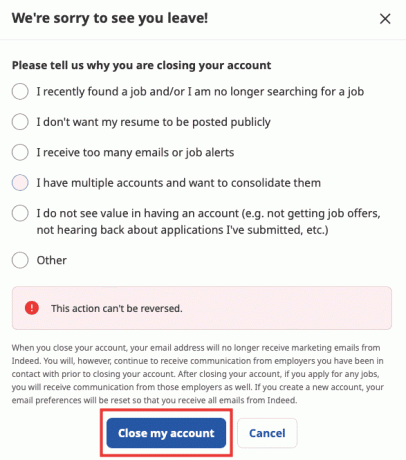
7. Seuraava viesti tulee näkyviin: Olemme vastaanottaneet tilisi poistamispyynnön ja sitä käsitellään.
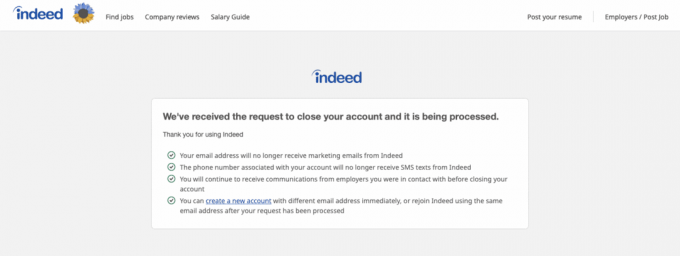
Muutaman päivän kuluessa mainittu prosessi saatetaan päätökseen.
Lue myös:Kohdetilin poistaminen
Kuinka poistaa Indeed-tili mobiilisovelluksen kautta
Prosessi on identtinen edellisen menetelmän kanssa. Ainoa ero on, että mobiilisovelluksen käyttöliittymä on hieman erilainen.
Merkintä: Älypuhelimissa ei ole samoja asetusvaihtoehtoja, ja ne vaihtelevat valmistajittain. Varmista siis oikeat asetukset ennen kuin muutat niitä. Seuraavia vaiheita kokeiltiin Redmi Note 5.
1. Avaa Todellakin sovellus sinun Android tai iOS älypuhelin.
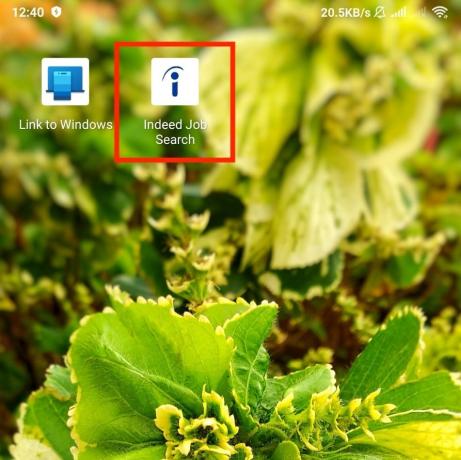
2. Napauta Hampurilaisen kuvake oikeasta yläkulmasta.

3. Napauta asetukset vaihtoehto.
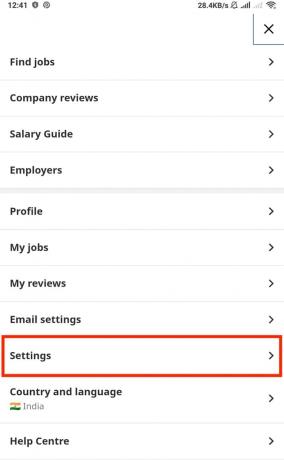
4. Napauta sitten Tilin asetukset.

5. Vieritä alas ja napauta Sulje tilini.

6. Valitse syy tilin poistopyyntöä varten ja napauta Sulje tilini.
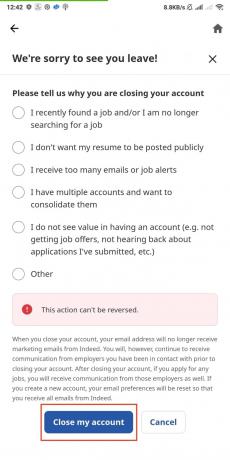
Lue myös:Kuinka poistaa Amazon-tilisi
Kuinka lopettaa mainossähköpostien vastaanottaminen Indeediltä
Jos et halua poistaa tiliäsi, mutta et halua enää saada mainos- ja työilmoitussähköpostiviestejä, uutiskirjeitä ja muita viestejä Indeediltä, kokeile jotakin seuraavista tavoista.
Tapa 1: Peruuta sähköpostin tilaus
1. Käynnistä omasi Sähköpostisovellus ja avaa mikä tahansa sähköposti Indeediltä.
2. Vieritä alas alas ja napsauta Peruuta tämän sähköpostin tilaus hyperlinkki.
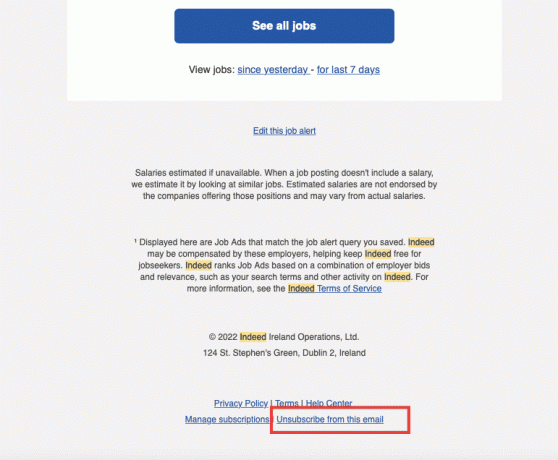
3. Valitse syy peruuttaaksesi tilauksen ja napsauttamalla Lähetä kuten on esitetty.
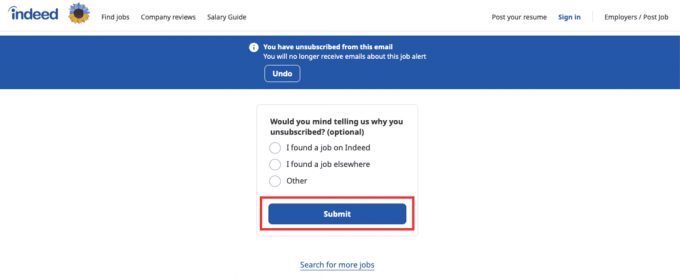
Tapa 2: Muuta Indeed-sähköpostiasetuksia
Voit myös muuttaa Indeed-sähköpostiasetuksia, jos et halua poistaa Indeed-tiliä.
1. Navigoida johonkin Todellakin sivusto.
2. Klikkaa Profiilikuvake ja napsauta sitten Sähköpostiasetukset.
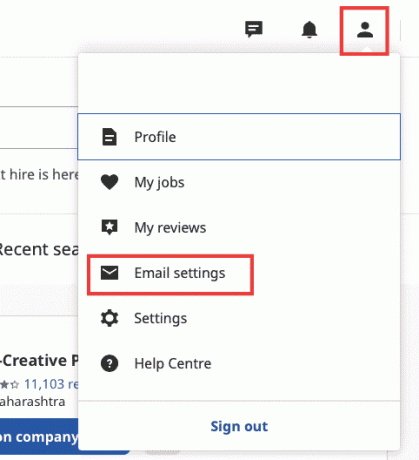
3. Poista valinta merkitystä ruudusta Sähköpostiasetukset näkyy korostettuna alla.
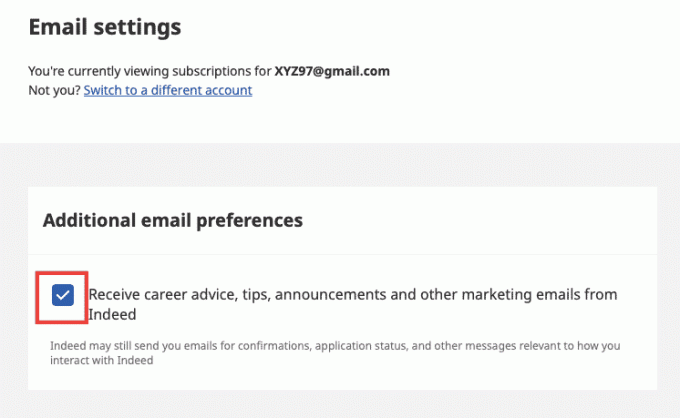
Lue myös:Mikä on Amazon Rehire Policy?
Kuinka muuttaa Ansioluettelosi tietosuoja-asetuksia Indeedissä
Jos asetat ansioluettelosi näkyvyyden julkiseksi, jokaisella työnantajalla on pääsy ansioluettelosi tietoihin. Jos et etsi työtä, voit tehdä ansioluettelosi yksityisiksi seuraavasti:
1. Päällä Todellakin sivusto, Kirjaudu tilillesi.
2. Klikkaus Profiilikuvake > Profiili kuten on esitetty.
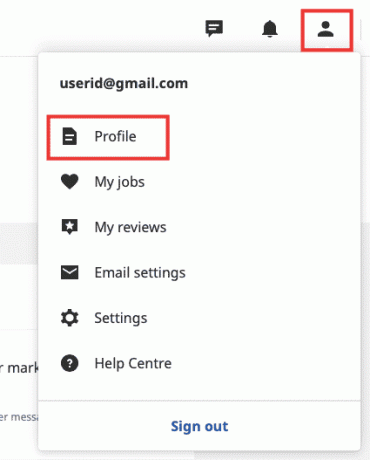
3. Napsauta Jatka-osiossa kynäkuvake.
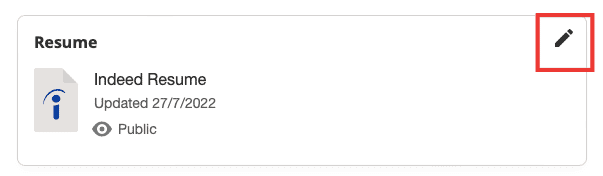
4. Napsauta sitten Julkinen vaihtoehto.
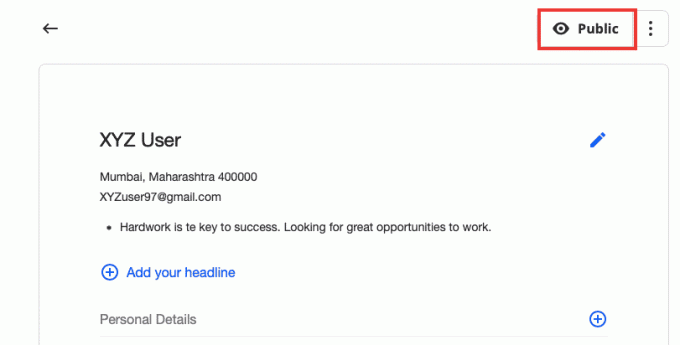
5. Valitse Yksityinen vaihtoehto ja napsauta Tallentaa painiketta alla kuvatulla tavalla.
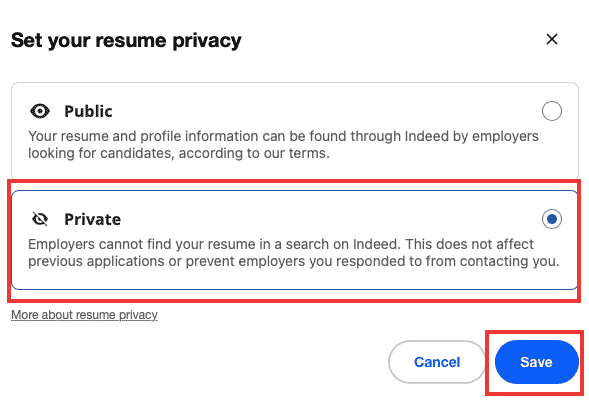
Usein kysytyt kysymykset (FAQ)
Q1. Voinko kirjautua uudelleen samalla sähköpostiosoitteella tilini poistamisen jälkeen?
Ans.Joo, kun poistoprosessi on valmis, voit rekisteröityä käyttämällä aiempia valtuustietoja.
Q2. Kuinka poistaa Indeed-tilisi, jos olet rekisteröitynyt Googlen tai Facebookin kautta?
Ans. Kirjaudu sisään omaan Google tai Facebook tilille normaalisti. Tämän jälkeen menettely on sama kuin yllä kuvattu.
Suositus:
- Onko Phasmophobia Xbox Onessa?
- Kuinka poistaa Upwork-tili
- Mikä on Amazonin taustatarkistuskäytäntö?
- 10 parasta ohjelmointikieltä opeteltavaksi tänään
Toivomme, että opit kuinka poistaa Indeed-tili pysyvästi. Jos sinulla on kysyttävää tai ehdotuksia, voit jättää ne alla olevaan kommenttiosaan.

